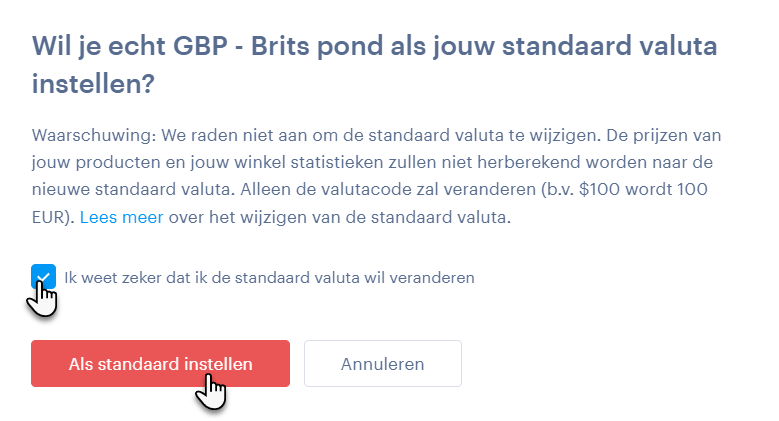In deze handleiding leer jij hoe jij de standaardvaluta in jouw online winkel instelt, waarin de prijs van producten, verzending en betaalmethoden worden weergegeven.
TIP: Als je een Business-pakket hebt aangeschaft, kun je ook meerdere valuta instellen. Specifieke informatie vind je in het artikel Hoe stel ik de optie Meerdere valuta's in?
1. Om de valuta in te stellen, klik je op Winkelinstellingen en vervolgens op Valuta.
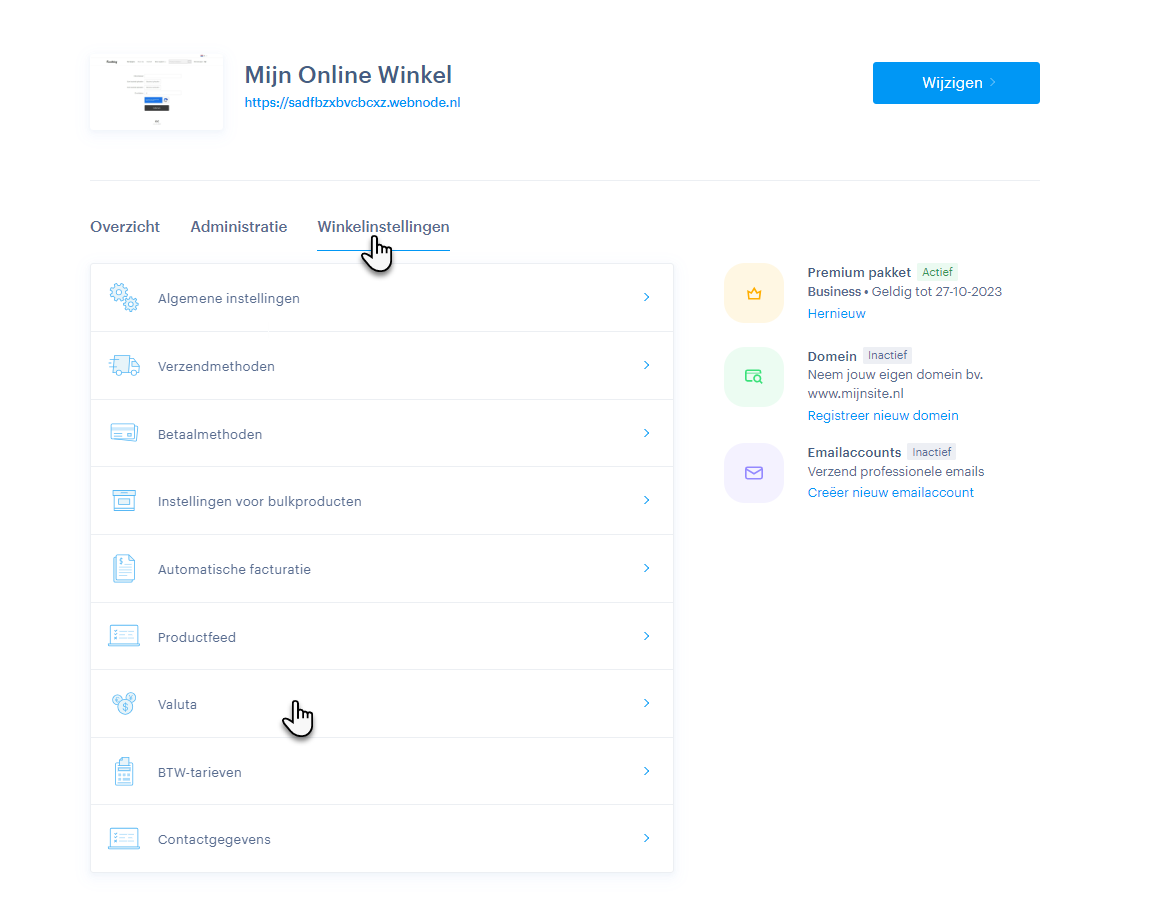
2. Een alternatieve manier is rechtstreeks vanuit de editor, waar je kunt klikken op Instellingen.
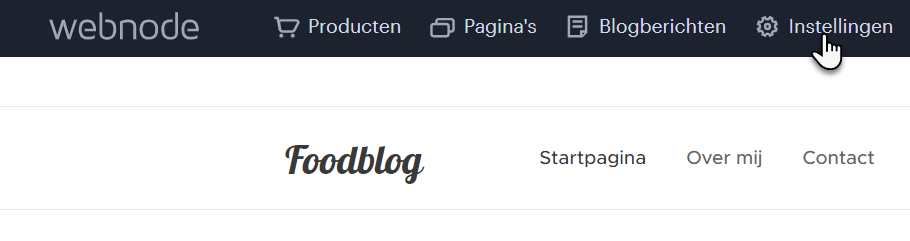
3. Klik vervolgens op Instellen in de regel Valuta's op het tabblad Online winkel.
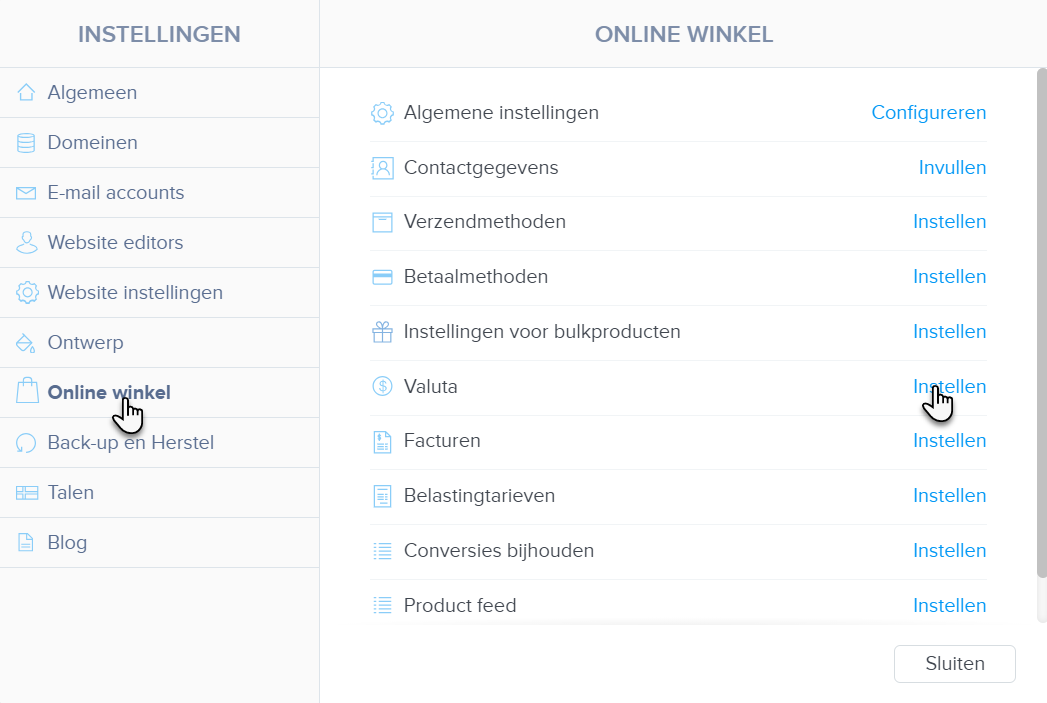
4. Klik hier onder Standaardvaluta op Meer en vervolgens op Standaardvaluta wijzigen.

5. Selecteer of zoek de gewenste valuta en bevestig met de knop Selecteer valuta.
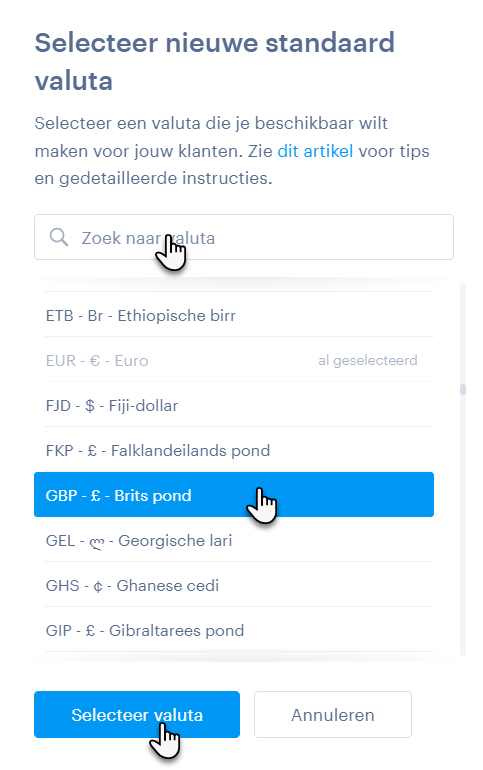
6. Stel de valutaweergave in.
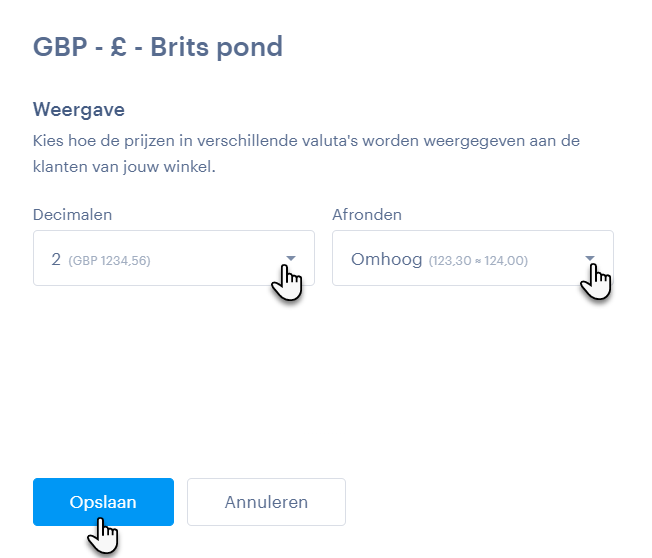
TIP: Hier kun je kiezen hoeveel decimalen worden weergegeven in de online winkel. Als je bijvoorbeeld optie 0 selecteert, wordt het getal 300,1333 afgerond op 300. Met optie 1 wordt het getal afgerond op één decimaal, 300,1. Als je optie 2 kiest, blijven er twee cijfers achter de komma over, 300,13. De prijs verandert niet in de administratie; hij verandert alleen binnen de online winkel voor de klant. De afrondingsfunctie wordt ook toegepast op de verzendkosten.
Het is ook mogelijk om in te stellen hoe de prijs wordt afgerond. Je kunt kiezen voor rekenkundige afronding (getallen worden afgerond op basis van het decimale getal, 0,1-0,4 naar beneden en 0,5-0,9 naar boven), afronding naar boven (altijd naar boven, ongeacht het decimale getal), afronding naar beneden (altijd naar beneden, ongeacht het decimale getal), of geen afronding (getal wordt niet afgerond).
7. Vink het vakje Ik wil absoluut de standaardvaluta wijzigen aan en bevestig nogmaals met de knop Als standaard instellen.